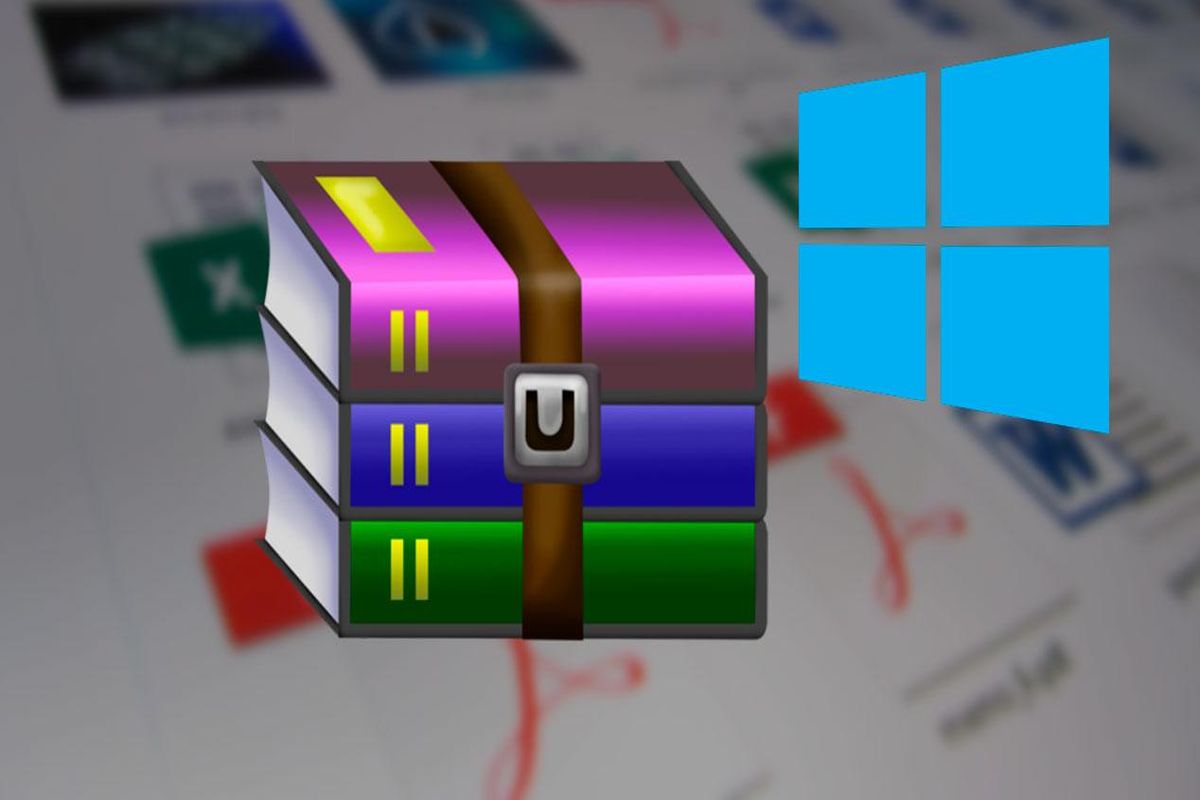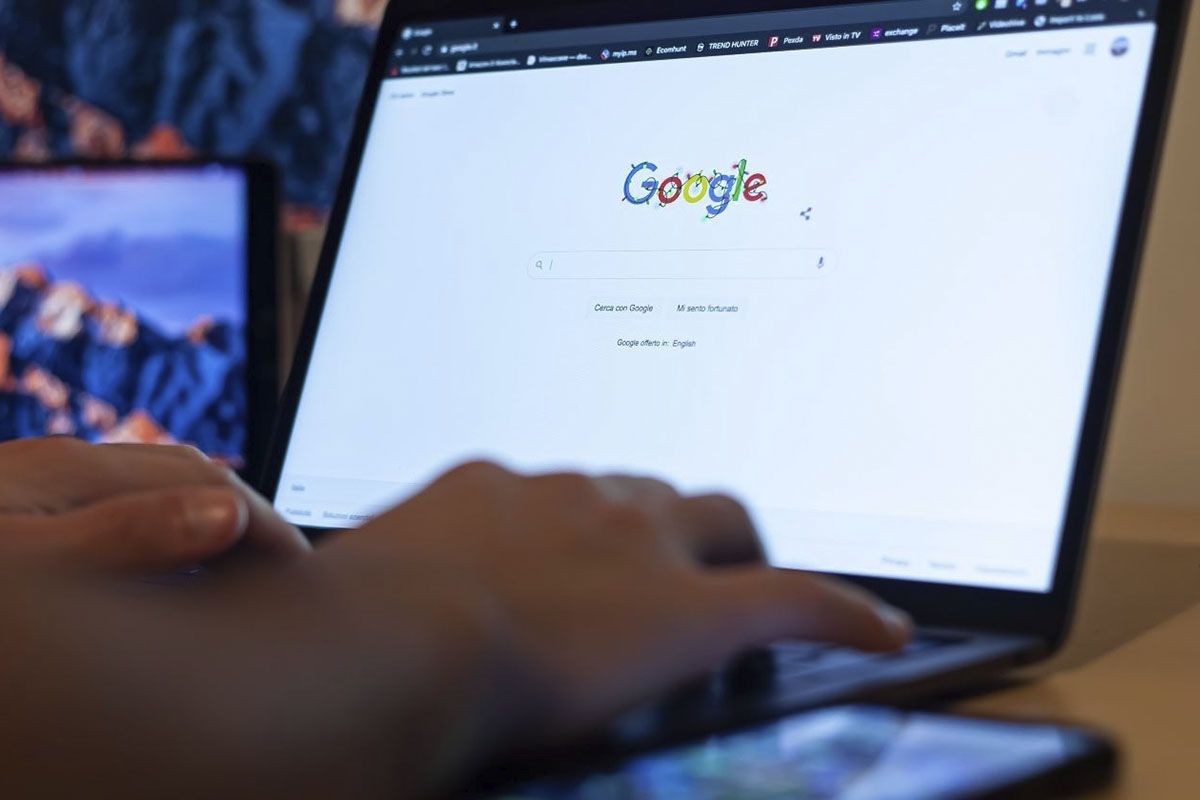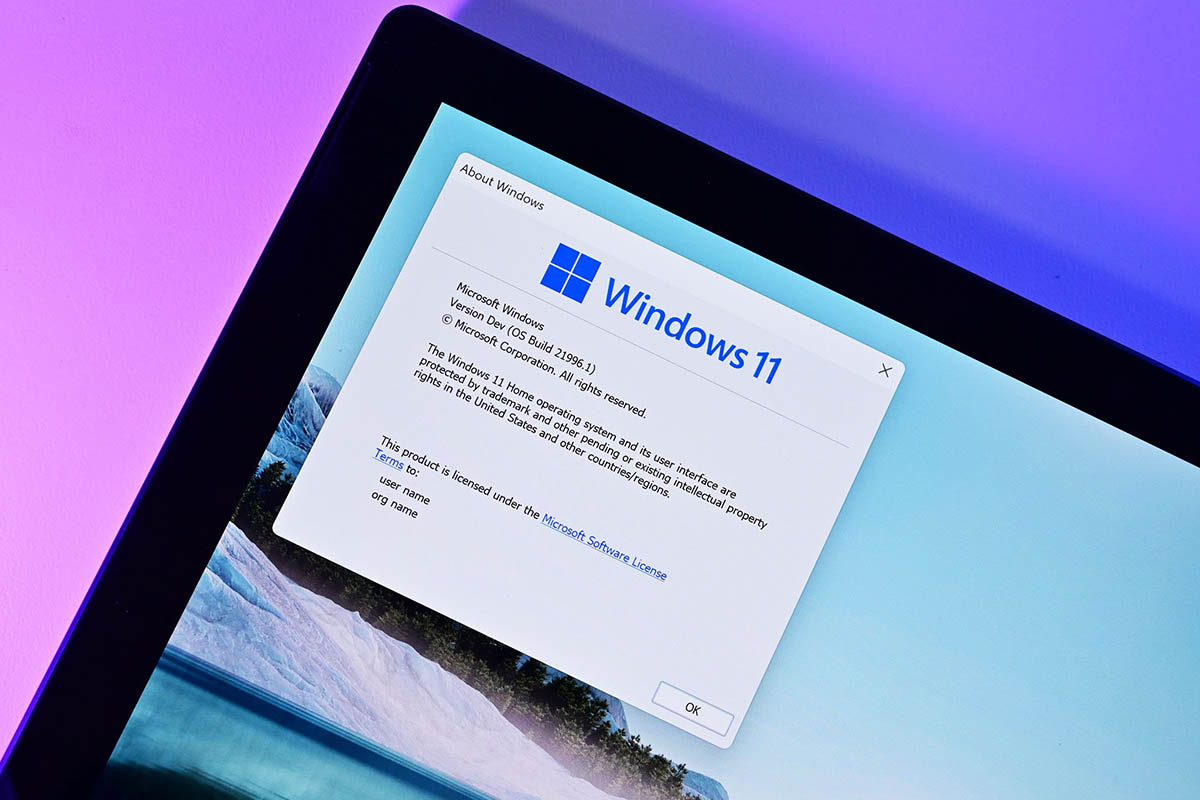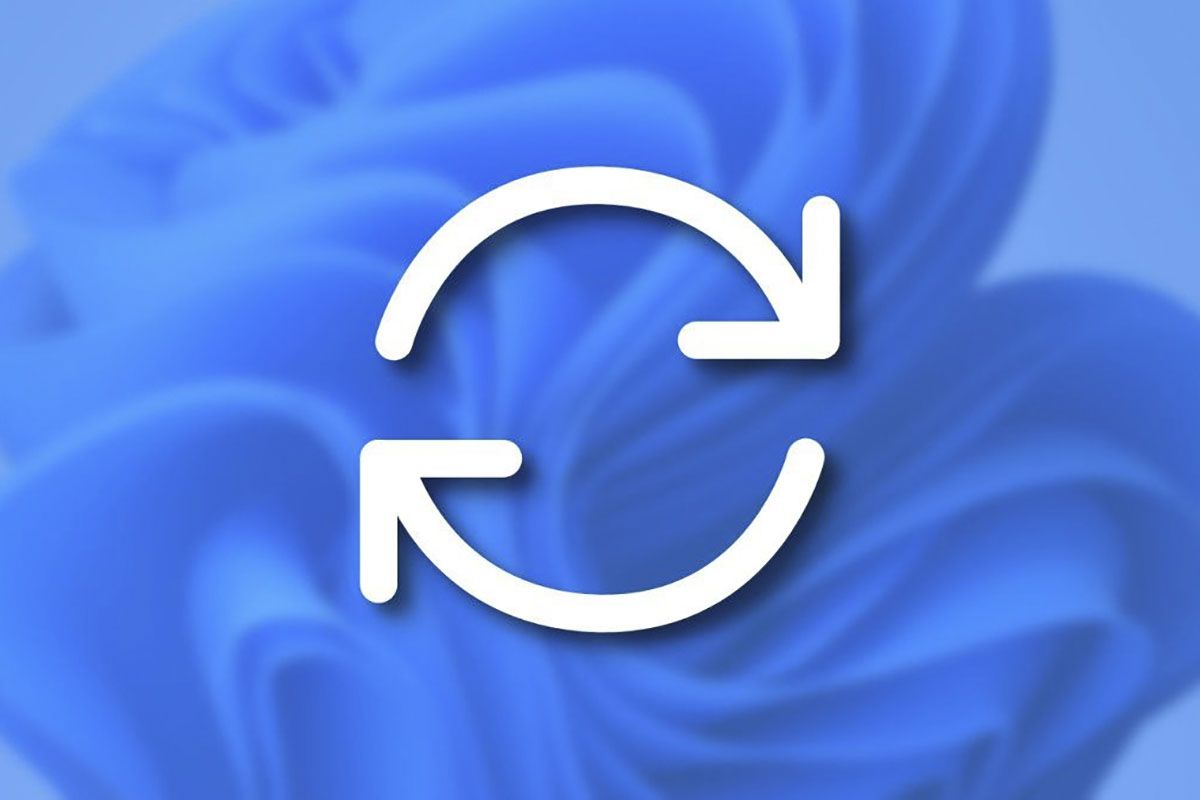TPM 2.0晶片,安裝Windows 11爭議很大。安裝 Windows 11 sin 晶片 TPM我們一直堅持最好的解決方案是購買一款與您的主機板相對應的產品。因此,為了與最佳推薦保持一致,我們為您帶來了以下清單:在 PC 上安裝 Windows 11 所需的 TPM 2.0 晶片。
強烈建議您回顧一下您的電腦必須符合的 Windows 11 要求。我們將介紹您檢查您的電腦的所有必要要點知道您應該購買哪種 TPM 2.0 晶片。
我如何知道安裝 Windows 11 需要哪個 TPM 2.0 晶片?
在我們的文章中為什麼Windows 11需要TPM 2.0晶片我們解釋了這個設備的重要性,我們也有檢查您的 PC 是否啟用該晶片的方法,因為您可以擁有它但已停用。
如果沒有,安裝 Windows 11 所需的 TPM 2.0 晶片它們並不容易獲得(在某些情況下)。這就是為什麼了解它們的一些事情很重要。
-
WINDOWS + RY 寫入 MSINFO32 -
在這裡您將看到您的電腦的許多規格
了解您必須購買哪種 TPM 2.0 晶片您應該做的第一件事是檢查您的電腦的規格,讓我們看看它是如何完成的:
- 按組合鍵 Windows + R,輸入 msinfo32 並選擇「確定」。
- 出現系統資訊畫面。確保選擇“系統摘要”。
- 在那裡您將看到您需要的非常重要的數據:PC製造商和型號、處理器型號、製造商、主機板的產品和版本以及其他重要數據。
- 這些數據將幫助您了解您應該購買的 TPM 2.0 晶片的型號,但這還不夠,請繼續閱讀。
TPM 連接埠和引腳數

儘管Windows 11對要求的要求並不高,因為我們擁有這種能力的電腦至少有15年了,但TPM 2.0晶片是一個問題。重點是,即使你有一台半新的電腦,這並不意味著您的 PC 主機板有 TPM 晶片的連接埠。。
您需要驗證您的主機板是否有 TPM 連接埠以及該連接埠支援的引腳數(微型連接器)你必須揭開電腦並親眼看到它。
筆記型電腦是難以發現的設備,他們有一些技巧,取決於品牌和型號,如果你在不知情的情況下嘗試這樣做,你很可能會破壞一些東西。最好去找您信任的技術人員檢查一下。
也適用於桌上型電腦儘管它們很容易被發現。不要排除詢問專家,這樣您就可以投資於真正對您有幫助的東西。
安裝 Windows 11 的 TPM 2.0 晶片
一旦您知道您的主機板是什麼以及它是否有 TPM 連接埠和引腳數,以下是基於主機板型號/產品/版本的 TPM 2.0 晶片列表:
華碩TPM-M R2.0

最新的華碩主機板具有基於 INFINEON SLB9665 的 14 針 TPM 2.0 連接器。
華擎 TPM 2.0

它們有兩個版本:
- 英飛凌 TPM SLB 9665 TPM 2.0。
- Nuvoton NPCT650 的最新版本稱為 TPM2-S。
微星 MS-4462 TPM 2.0

這是 12 針 MSI 主機板型號,包括帶有 TPM 2.0 和 SPI 介面的 INFINEON 9670 晶片。它們指定用於:
- 英特爾 400 系列和 500 系列
- AMD B550 和 A520 系列,儘管它應該適用於較新的主機板
您可以在這裡找到它亞馬遜銷售。
微星 MS-4136 TPM 2.0

它有一個LPC介面和14個引腳。它具有 INFINEON 9665 TPM 2.0 晶片,用於:
- 英特爾300系列
- AMD 400 系列和 X570
技嘉GC-TPM2.0

它對應於 20 針連接器,用於:
- 所有 GIGABYTE 主機板均包含 20 針 TPM 連接器。
- 最常見的是 Intel:200、100、8*、9 和 X99 系列或 AMD:FM2、AM4 系列。
技嘉GC-TPM2.0-S

與前一個類似,但適用於 12 針連接器,用於:
- Intel平台:X299和Z370系列。
- Plataforma AMD:X399 系列、AM4 系列(AB350N-Gaming WIFI)
儘管此資訊看起來準確,但它有幾個特殊因素需要考慮。我們堅持, 如果您對組件了解不多請隨身攜帶此資訊作為良好的參考,但請務必諮詢您值得信賴的技術人員。